Marusilda
Звезда
Создание бесшовной текстуры
1. Откройте изображение, из которого надо сделать текстуру. Это изображение может быть каким угодно, правда, чем более крупные предметы на нем изображены, тем сложнее будет маскировать швы. Внимательно рассмотрите изображение, размер предметов должен быть примерно одинаковым на всех четырех сторонах картинки. Если это камни, они должны быть похожего размера. Если же это не так, то необходимо вручную отрегулировать элементы, используя Edit > Transform > Distort (Правка - Трансформация - Искажение). После завершения этого шага, установите направляющие линии (View/Rulers) (Просмотр/Линейки), по которым вы планируете работать (они и будут границами готовой текстуры). Выберите такую часть рисунка, чтобы линии проходили по середине предметов (конечно, насколько это возможно).

2. Убедитесь, что активирована функция View > Snap to Guides (Просмотр - Привязывать к направляющим). Выбираем Rectangular Marquee Tool (М) и выделяем нижнюю часть: "Selektion 2" (голубой цвет). Копируем и вставляем в новый слой. Перетаскиваем копированный кусок вверх, как показано на рисунке. То же самое делаем с боковой секцией - "Selektion 1" (зеленый цвет). Левый нижний угол (красный крестик) не используется. Примечание: в получившемся рисунке не будет видно теней, как в примере, это сделано для наглядности.

3.Прячем слой "Selektion 1", активизируем "Selektion 2", основной слой должен оставаться видимым (на примере основной слой убран для наглядности). Выбираем инструмент ластик Eraser Tool (E), кисть hard. Начинаем стирать вокруг камней так, чтобы это смотрелось наиболее естественно на фоне основного слоя. Красная линия показывает, как правильно убирать границы в углах. То же самое делаем с "Selektion 1", оставляя слой "Selektion 2" видимым.
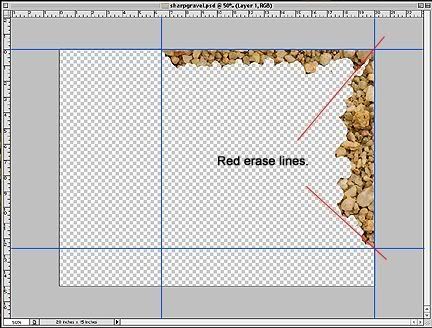
4.Сливаем слои (Layer > Flatten Image (Слой - Слияние изображений). Выделяем ту часть, над которой работали, копируем и вставляем в новый слой (назовем его "Образец"). Оставляем видимым только его.
Тестируем получившееся: копируем слой "Образец" 3 раза, после чего перемещаем дубликаты в пустые квадраты. Убираем рабочие линии (View/Extras). Текстура должна выглядеть однородной.


Чтобы сохранить текстуру и применять ее как и все остальные, идем в Edit>Define Pattern и даем ей имя. Все, можно пользоваться.
Источник
1. Откройте изображение, из которого надо сделать текстуру. Это изображение может быть каким угодно, правда, чем более крупные предметы на нем изображены, тем сложнее будет маскировать швы. Внимательно рассмотрите изображение, размер предметов должен быть примерно одинаковым на всех четырех сторонах картинки. Если это камни, они должны быть похожего размера. Если же это не так, то необходимо вручную отрегулировать элементы, используя Edit > Transform > Distort (Правка - Трансформация - Искажение). После завершения этого шага, установите направляющие линии (View/Rulers) (Просмотр/Линейки), по которым вы планируете работать (они и будут границами готовой текстуры). Выберите такую часть рисунка, чтобы линии проходили по середине предметов (конечно, насколько это возможно).

2. Убедитесь, что активирована функция View > Snap to Guides (Просмотр - Привязывать к направляющим). Выбираем Rectangular Marquee Tool (М) и выделяем нижнюю часть: "Selektion 2" (голубой цвет). Копируем и вставляем в новый слой. Перетаскиваем копированный кусок вверх, как показано на рисунке. То же самое делаем с боковой секцией - "Selektion 1" (зеленый цвет). Левый нижний угол (красный крестик) не используется. Примечание: в получившемся рисунке не будет видно теней, как в примере, это сделано для наглядности.

3.Прячем слой "Selektion 1", активизируем "Selektion 2", основной слой должен оставаться видимым (на примере основной слой убран для наглядности). Выбираем инструмент ластик Eraser Tool (E), кисть hard. Начинаем стирать вокруг камней так, чтобы это смотрелось наиболее естественно на фоне основного слоя. Красная линия показывает, как правильно убирать границы в углах. То же самое делаем с "Selektion 1", оставляя слой "Selektion 2" видимым.
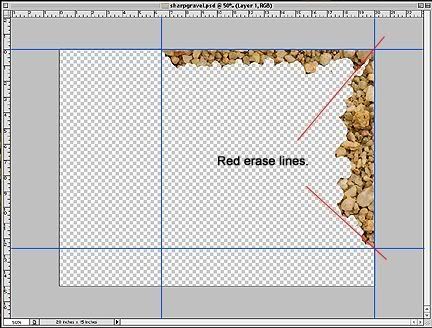
4.Сливаем слои (Layer > Flatten Image (Слой - Слияние изображений). Выделяем ту часть, над которой работали, копируем и вставляем в новый слой (назовем его "Образец"). Оставляем видимым только его.
Тестируем получившееся: копируем слой "Образец" 3 раза, после чего перемещаем дубликаты в пустые квадраты. Убираем рабочие линии (View/Extras). Текстура должна выглядеть однородной.


Чтобы сохранить текстуру и применять ее как и все остальные, идем в Edit>Define Pattern и даем ей имя. Все, можно пользоваться.
Источник

 Я думаю, такой туторил будет полезен и скинмейкерам, и тем, кто делает саомстоятельно грунты или обои с рисунком, например. На первый взгляд вроде понятно все, единственное, для тех, у кого ФШ на русском, нельзя ли рядом с англ. названиями функций и инструментов привести русские, или альтернативные кнопки?
Я думаю, такой туторил будет полезен и скинмейкерам, и тем, кто делает саомстоятельно грунты или обои с рисунком, например. На первый взгляд вроде понятно все, единственное, для тех, у кого ФШ на русском, нельзя ли рядом с англ. названиями функций и инструментов привести русские, или альтернативные кнопки?
 Никогда русскоязычный фотошоп не видела. И насколько слышала, ничего хорошего в нем нет, какие-то функции могут не работать, не говоря уже о том, что в учебной литературе указаны именно англоязычные команды. Я бы советовала таки снести руссификацию
Никогда русскоязычный фотошоп не видела. И насколько слышала, ничего хорошего в нем нет, какие-то функции могут не работать, не говоря уже о том, что в учебной литературе указаны именно англоязычные команды. Я бы советовала таки снести руссификацию 



















 Ужас, что у меня получилось
Ужас, что у меня получилось И Spacing 10% - это жесткость? А какой диаметр предпочтительней?
И Spacing 10% - это жесткость? А какой диаметр предпочтительней? 


















 хотя они мне вряд ли пригодятся - ну какой из меня модельер-строитель?
хотя они мне вряд ли пригодятся - ну какой из меня модельер-строитель? 
























